- Los archivos JAR se utilizan como bibliotecas de programas o como programas independientes, como juegos o complementos, para PC y teléfonos.
- Si no puedes correr archivos jar en tu Windows 10 PC, es posible que deba reinstalar Java Entorno de ejecución.
- Cuando los archivos JAR no se abren, otro gran método es simplemente usar un abridor de archivos universal.
- Alternativamente, algunos informaron que convertir su archivo JAR en un archivo BAT funcionó perfectamente.

Los formatos de archivo populares ya no necesitan software específico. Sólo descargar File Viewer Plus 4 y abrirlos todos en el mismo entorno. Documentos, medios, archivos, correo electrónico, cámara, infografías, códigos fuente y muchos más, todos son compatibles con esta herramienta. Esto es lo que hace:
- Abre más de 300 tipos de archivos
- Edite, guarde y convierta archivos
- Conversión de archivos por lotes
abre todos los archivos
en el mismo ambiente
Muchos sitios web utilizan Java con el fin de proporcionarle determinadas funciones. Además de los sitios web, las aplicaciones Java y Java también se pueden ejecutar en su PC de forma local.
Las aplicaciones Java se guardan como archivos jar, pero muchos usuarios informan que archivos jar no se abren en Windows 10. Si bien esto puede ser un gran problema, ¡hay una manera de solucionarlo!
En este artículo, lo guiaremos con instrucciones paso a paso fáciles de seguir para resolver el problema.
¿Cómo puedo abrir archivos Jar en Windows 10?
1. Utilice una ventana avanzada expediente utilidad
Puede abrir archivos .jar y cientos de formatos diferentes con una sola aplicación. FileViewer Plus 4 es un universal expediente visor para Windows que puede abrir y mostrar más de 400 tipos de archivos diferentes.
También puede explorar, editar y convertir archivos de texto e imágenes. Además, cuenta con descompresión herramienta, para que pueda descomprimir fácilmente sus archivos archivados.
Es una gran herramienta para probar cuando tiene que abrir archivos que no está seguro de qué software debe usar. Visor de archivos puede abrir formatos de archivo menos comunes, como archivos de código fuente.

Visor de archivos Plus 4
Abra y vea sus archivos .Jar con esta gran herramienta de apertura de archivos universal.
2. Reinstale o actualice Java Runtime Environment
- prensa Tecla de Windows + I para abrir el Ajustes .
- Cuando se abra la Configuración, vaya a la Aplicaciones sección.

- Busque Java en la lista y elija el Desinstalar opción.

- Después de hacer eso, navegue a JavaSitio web y descargar la última versión del software.
- Abra la carpeta donde lo guardó, haga clic con el botón derecho en el asistente de instalación de Java y seleccioneEjecutar como administrador.
- presione elInstalar en pcpara instalar Java.

- Una vez instalado, compruebe si el problema está resuelto.
Nota: Tenga en cuenta que no es obligatorio que elimine su Java anterior instalación, por lo que puede omitir ese paso y simplemente instalar la última versión en la parte superior.
Java también buscará actualizaciones automáticamente y, si hay actualizaciones disponibles, recibirás una notificación.
A actualizar Java, simplemente haga clic en la notificación y elija la Actualizar opción. Ahora siga las instrucciones para completar la actualización.
Además, asegúrese de tener la versión adecuada (32 bits o 64 bits) para su sistema. No podrá utilizar bibliotecas de 64 bits con un software Java de 32 bits instalado.
3. Establecer asociación de archivos
- Haga clic derecho en el archivo jar y elija Abrir con> Elegir otra aplicación.

- Aparecerá una lista de aplicaciones sugeridas. Haga clic en Más aplicaciones.

- Desplácese hacia abajo y elija Busque otra aplicación en esta PC.

- Localizar el java.exe expediente. Por lo general, se encuentra en la carpeta Archivos de programa \ Java \ Versión de Java \ Bin.

- Seleccione la aplicación y haga clic en OK para configurarlo como predeterminado para archivos .jar.
- Haga clic en el archivo Jar para iniciar su programa.
Nota: Archivos jar no se puede ejecutar en su PC si no tiene las asociaciones adecuadas. Por ejemplo, los archivos jar se pueden asociar para ejecutarse con otras aplicaciones o pueden carecer por completo de la asociación de archivos.
4. Utilice Jarfix
Si no puede abrir archivos jar en Windows 10, es posible que pueda solucionar el problema utilizando Jarfix. Como se mencionó anteriormente, este tipo de problemas pueden ocurrir debido a la asociación de archivos, pero puede solucionarlos fácilmente con esta sencilla aplicación.
Para hacer eso, primero descargue Jarfix desde el siguiente enlace, luego ejecute la aplicación y siga las instrucciones en la pantalla. Tenga en cuenta que debe ejecutar esta aplicación como administrador para que funcione correctamente.
Después de usar esta aplicación, debería poder ejecutar archivos jar en Windows 10 sin ningún problema.
5. Crea un archivo .bat
- Busque su archivo jar y en la misma carpeta, cree un nuevo Bloc expediente.
- Para hacer eso, haga clic derecho en el espacio vacío en el directorio y elija Nuevo> Documento de texto.
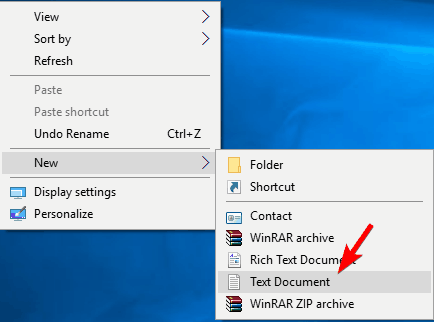
- Cuándo Bloc abre, entra java -jar filename.jar, dónde nombrearchivo.jar es el nombre real del archivo Jar.

- Navega al Archivo> Guardar como.

- Colocar Guardar como tipo a Todos los archivose ingrese el nombre deseado para el archivo.
- Necesitas tener .murciélago como una extensión o la solución no funcionará.

- Guarde el archivo en el mismo lugar donde se encuentra su archivo jar.
- localizar su archivo .bat y haga doble clic en él. Tu archivo jar ahora se abrirá.
Nota: Según los usuarios, puede ejecutar archivos jar en Windows 10 utilizando esta sencilla solución. Esta solución requiere que cree un archivo .bat y lo use cada vez que desee ejecutar un archivo jar específico.
Tenga en cuenta que debe repetir este proceso para cada archivo jar que desee ejecutar en su PC. Además, asegúrese de guardar el archivo .bat en la misma ubicación que su archivo jar.
6. Ejecútelo con el símbolo del sistema
- En la barra de búsqueda de Windows, escriba Símbolo del sistema y elige Ejecutar como administrador.

- Cuándo Símbolo del sistema abre, ingrese los siguientes comandos: CD luego java -jar nombre de archivo.jar

- Después de hacer eso, su archivo jar debería abrirse sin ningún problema.
Nota: Tenga en cuenta que no tiene que mover su archivo jar al directorio raíz, pero al hacerlo, puede acceder al archivo más rápido. Si elige no mover el archivo, debe usar CD comando para navegar al directorio donde se encuentra el archivo jar.
Alternativamente, puede ingresar java -jar seguido de la ruta al archivo jar. Esta no es la mejor solución, pero es una solución alternativa sólida, así que no dude en probarla.
6. Utilice JAR Runner
Otra aplicación gratuita que puede ayudarlo a abrir archivos jar en Windows 10 es JAR Runner. Simplemente descargue e instale esta herramienta y arrastre y suelte el archivo jar en el archivo .exe de JAR Runner.
Además, también puede optar por abrir archivos jar con JAR Runner. Esta es una aplicación simple y gratuita, así que asegúrese de descargar JAR Runner.
7. Comprueba si tu extensión es correcta
- Busque el archivo jar problemático en Explorador de archivos.
- Ve a la Vista menú y comprobar Extensiones de nombre de archivo.

- Ahora, compruebe si su archivo jar tiene .frasco extensión al final.
- Si no es así, cambie el nombre del archivo y cambie la extensión a .frasco.
- Después de hacer eso, intente ejecutar el archivo nuevamente.
Nota: Si este problema persiste, es posible que desee comprobar su navegador. A veces, puede descargar archivos jar incorrectamente y puede hacer que aparezca este problema.
Para solucionarlo, asegúrese de usar un navegador diferente para descargar el archivo y verifique si eso resuelve el problema.
Archivos jar no abrir en Windows 10 puede ser un gran problema, especialmente si usa aplicaciones Java con frecuencia. Sin embargo, debería poder solucionar el problema simplemente utilizando una de nuestras soluciones.
¡Háganos saber si uno de ellos funcionó para usted en los comentarios a continuación!


